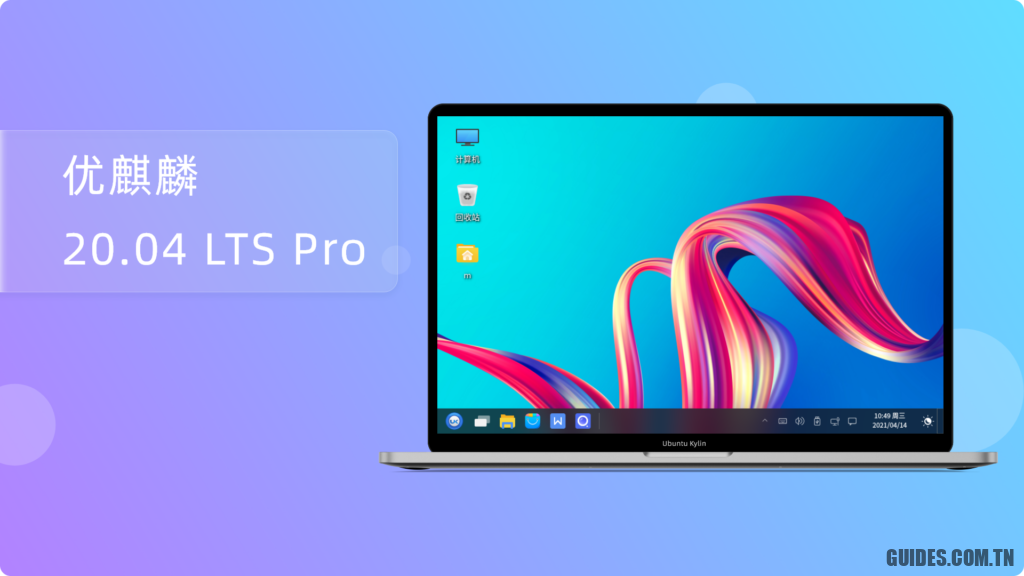Ubuntu Kylin 20.04 LTS Pro est sorti – avec des intentions originales, forçant l’ingéniosité-Linux-Ubuntu
Le 22 avril 2021, heure de Pékin, l’équipe Ubuntu Kylin a le plaisir d’annoncer la sortie officielle de la version 20.04 LTS Pro du système d’exploitation open source Ubuntu Kylin (Ubuntu Kylin). Ubuntu Kylin 20.04 Pro est une mise à jour basée sur la version de support à long terme 20.04, et le fonctionnaire fournira 5 ans de support technique.
Visite pour acheter:
Carte annuelle co-marquée IQiyi Anniversary-JD 55% de réduction sur seulement 138 yuans
La version Ubuntu Kylin 20.04 Pro est équipée par défaut de la dernière Linux 5.10 LTS Kernel, nouvellement développé indépendammentKylin Music, Kylin Recording, Kylin Camera, Kylin Desktop Installer, Kylin Bluetooth, Kylin Book, Kylin U Disk Launcher, Kylin Calculator, Kylin ScanAttendez9 Logiciel d’application. En optimisant davantage les effets d’animation et en refactorisant le style de contrôle du cadre du thème, il apporte une expérience visuelle plus cool et plus unifiée.Dans le même temps, l’intégration par défaut 26 Un correctif de réparation de vulnérabilité CVE, répare un grand nombre de problèmes connus dans l’environnement de bureau et le logiciel d’application, améliore considérablement la stabilité et la sécurité du système, afin de fournir aux utilisateurs une expérience plus efficace et plus stable. Bienvenue à vos amis pour télécharger et utiliser, et commentez votre expérience et vos suggestions d’optimisation.
Nouvelle mise à jour du noyau
Intégrez la dernière version du noyau Linux 5.10 LTS, apportant de nombreuses améliorations de fonctions et plus de prise en charge des périphériques. En même temps, la version Linux 5.4 LTS du noyau est fournie, et les utilisateurs peuvent choisir n’importe quelle version du noyau sur l’interface Grub à expérimenter, répondant aux besoins des utilisateurs dans plus de scénarios et améliorant encore la compatibilité du système.
Mises à jour importantes pour Linux 5.10 LTS:
-
Fournir un support de surveillance matérielle pour le processeur AMD Zen3;
-
Fournir une prise en charge multi-touch pour les points de suivi et les boutons de la tablette Lenovo X1;
-
Fournir un support mature pour la prochaine spécification USB 4;
-
Améliorations du GPU de Tiger Lake;
Amélioration des performances du système
En optimisant la stratégie de planification des ressources des composants et des applications de bureau, en utilisant pleinement les interfaces de réglage du matériel, en réduisant la consommation d’énergie du système. Dans le même temps, en optimisant en profondeur l’utilisation de la mémoire des composants et des applications de bureau, le bon fonctionnement du système est amélioré et les performances globales du système sont améliorées, fournissant une puissance de pointe pour plus d’appareils d’entrée de gamme et apportant un plus efficace expérience utilisateur.
Programme d’installation de Kylin Desktop
Le nouveau programme d’installation de bureau révise l’interface de l’interface utilisateur, améliore considérablement la vitesse d’installation et optimise l’expérience d’installation. Il permet non seulement aux adorables débutants de démarrer avec Unikylin, mais également aux amis qui ont été avec Brillance Unikylin.
Magasin de logiciels Kylin
Après les mises à niveau de l’interface utilisateur et les reconstructions fonctionnelles, Kylin Software Store a simplifié la visibilité des utilisateurs et amélioré l’utilisation des pages. Et dans la nouvelle version de la boutique de logiciels Kylin, le téléchargement de l’application est plus facile, et la gestion de l’application est plus facile et plus pratique.
Musique de Kylin
Un lecteur de musique simple développé sur la base de QT5, qui couvre une variété d’outils de lecture de format audio, une interface simple et un fonctionnement rapide. Prend en charge la liste de lecture personnalisée, le mode petite fenêtre et d’autres fonctions.
Enregistrement Kylin
Un logiciel d’enregistrement simple et facile à utiliser développé sur la base de QT, prend en charge les formats audio tels que MP3 et WAV, et prend en charge la lecture et la suppression de listes de fichiers. Comparé à un logiciel d’enregistrement similaire, il dispose de fonctions telles que le mode mini et l’affichage en temps réel de la fréquence sonore, qui peuvent répondre à vos besoins d’enregistrement de plusieurs manières.
Caméra Kirin
L’application appareil photo développée sur la base de V4l2 est facile à utiliser et possède une interface conviviale, elle prend en charge la plupart des appareils photo et a les fonctions de prendre des photos et des vidéos et d’afficher des photos dans des albums.
Plus d’applications auto-développées
L’équipe Unikylin continue d’augmenter ses investissements dans l’écosystème des applications et a développé indépendamment plus de 20 applications de la série Kylin. Outre les 3 applications multimédias ci-dessus, la nouvelle version apporte également 6 applications auto-développées avec une forte demande des utilisateurs. aide pour le travail et la vie de chacun:
Écologie d’application riche
Afin de résoudre activement les problèmes écologiques des utilisateurs, dans la version 20.04 Pro d’Ukylin, le magasin de logiciels a lancé QQ Music, Tencent Video, Baidu Netdisk, Baidu Input Method, Thunder Download, navigateur 360, etc. 30 Il s’agit d’un logiciel tripartite grand public qui fournit une solution Crossover, qui permet à Unikylin d’être compatible avec les applications Windows en cours d’exécution, et enrichit encore le logiciel écologique d’Unikylin.
Méthode de mise à jour
À l’heure actuelle, les utilisateurs d’Ubuntu Kylin et d’autres passionnés de Linux peuvent télécharger et installer la version Ubuntu Kylin 20.04 LTS Pro en ligne via le site Web officiel d’Ubuntu Kylin ou le site miroir.
1. Téléchargez et installez via le site officiel:
https://www.ubuntukylin.com/downloads/
Notes pour le programme d’installation de Kylin Desktop:
1) Pour une installation multi-système, veuillez faire attention à sauvegarder les données importantes;
2) Lors de l’installation de plusieurs systèmes pour les utilisateurs Windows, la fonction BitLocker doit être désactivée;
3) Le chiffrement et les volumes logiques ne sont pas pris en charge;
4) Il n’est pas pris en charge de définir le nom d’utilisateur réservé pour le système (tel que root);
5) Si l’installation échoue, vous pouvez entrer en mode d’essai et sélectionner le programme ubiquity dans le menu de démarrage pour l’installer.
2. Les utilisateurs qui ont installé la version officielle de 20.04 et 20.04.1 peuvent directement mettre à jour:
$ sudo apt mise à jour $ sudo apt mise à jour complète
Amélioration des fonctions du système et journal de réparation des BUG
Changements d’environnement de bureau
Commutateur d’affichage
-
Résolvez le problème de la commutation de l’écran principal, l’écran principal actuel actuel est incompatible avec le premier écran affiché par osd;
-
Résolvez le problème de l’utilisation de win + p pour passer en mode étendu, et la souris apparaîtra sur l’écran étendu de manière probabiliste;
-
L’état du programme de plateau de mode de vol prend en charge les changements dynamiques;
-
Le fichier d’icône d’état du wifi est anormal et mis à jour;
-
Après avoir réglé «autres écrans», le code pour obtenir le jugement des autres écrans est changé de l’écran principal au premier écran;
-
L’interface kds n’affiche plus le nom d’affichage, uniquement l’interface d’affichage;
-
Après avoir changé le mode d’affichage, appelez l’interface usd pour mettre à jour les données de l’écran principal;
-
Prise en charge de l’option de commutation win + p;
-
Changer la méthode d’acquisition de l’état initial du verrouillage du boîtier et du verrouillage du clavier;
-
KDS appuyez sur n’importe quel bouton pour quitter, protéger X86Display;
-
S’adapter à l’écran principal en cours de route;
-
Optimiser la logique des icônes du plateau de mode de vol; optimiser l’acquisition de l’état actuel du mode de vol, Bluetooth et wifi;
-
Une fois que l’icône de la barre est passée en mode avion, une icône d’invite d’état est ajoutée;
-
Augmenter le mode de vol;
-
Ajouter un écran de verrouillage à une touche;
-
Ajoutez une touche pour éteindre l’écran;
-
Augmentez la fonction de la caméra;
-
Augmenter la cartographie des fonctions et des valeurs clés, etc .;
Gestion du réseau Kylin
-
Fixez WiFi-rejoignez la fonction réseau, entrez le nom des caractères spéciaux, des lettres et des chiffres, puis cliquez sur se connecter, puis kylin-nm plantera;
-
Correction que le message de détection des conflits d’adresses IP affiche « Source inconnue; » dans la barre latérale;
-
Correction du fait que lorsque le SSID du wifi est trop long, l’affichage est incomplet;
-
L’affichage de surveillance du trafic en temps réel est différent de l’affichage de l’historique du réseau dans le moniteur système;
-
Réparer le wifi ne se reconnectera pas automatiquement après avoir défini l’adresse ipv4;
-
Résolvez le problème selon lequel le wifi ne peut pas être automatiquement connecté après avoir cliqué sur Enregistrer après avoir choisi de demander le mot de passe à chaque fois lors de la création d’un nouveau wifi;
-
Modifier la connexion réseau filaire – modifier le nom de la connexion n’est pas valide;
-
L’affichage de la force est différent avant et après la réparation de la connexion WiFi;
-
Correction pour modifier le DNS de la connexion réseau 1 via les paramètres, provoquant le plantage de kylin-nm;
-
Réparez le réseau filaire 1 qui est connecté, reconnectez-vous au réseau filaire 2 et cliquez rapidement sur Annuler, ce qui entraîne la déconnexion de la connexion filaire 1;
-
Correction du bogue qui n’a pas réussi à définir l’adresse ipv6;
-
Correction de l’échec de la connexion normalement après la modification de la sécurité wifi;
-
Correction du bug que le réseau filaire est déconnecté lors de la connexion à VPN;
-
Correction du fait que lorsque le nom de la connexion filaire est défini sur un espace, l’affichage est incorrect après la connexion;
-
Via l’interface de configuration de modification du réseau de la barre des tâches, la modification de la méthode d’acquisition d’adresse IP WiFi ne prend pas effet;
-
Résolvez le problème du clic sur la connexion wifi, et l’invite « Veuillez confirmer le mot de passe wifi ou le périphérique sans fil » apparaît directement .;
-
Résoudre le problème des éléments de configuration d’adresse ipv6 manquants;
-
Optimiser le code pour obtenir la liste filaire et la partie liste sans fil;
-
Résolvez le problème selon lequel l’interface de connexion filaire est anormale lorsque le réseau branche et débranche la connexion de câble réseau alternative;
-
Correction du bug selon lequel le mot de passe n’est pas fourni lors de la connexion au wifi d’entreprise;
-
Résolvez le problème que la connexion réseau du commutateur est bloquée dans le cas de cartes réseau doubles;
-
Modifiez le problème selon lequel la fenêtre de configuration du réseau câblé ne peut pas être restaurée de manière probabiliste après un zoom avant;
-
Ajout de la prise en charge de la fonction vnc;
-
Résolvez le problème d’affichage incorrect de la liste wifi lorsque le wifi opt-in ne peut pas être scanné;
-
Résoudre le problème de la connexion en boucle réseau après avoir modifié ip ou DNS;
-
Résolvez le problème que la liste wifi est en cours de chargement lorsque kylin-nm est démarré, et la liste wifi est mise à jour à ce moment, ce qui provoque le plantage du programme;
Gestionnaire de fichiers
-
Ajouter une adaptation à l’écran des meilleurs scores;
-
Correction des problèmes d’interface utilisateur signalés par les concepteurs et la largeur par défaut de la barre latérale est incorrecte;
-
Correction du problème de plantage du branchement et du débranchement du disque U causé par la barre latérale et la vue de l’ordinateur;
-
Résolvez le problème que l’état du fichier coupé ne peut pas être vu;
-
Ajoutez la fonction de clic droit pour envoyer des fichiers vers des appareils mobiles;
-
Correction de bogues tels que le plug-in Bluetooth n’affichant pas les problèmes;
Plug-in de gestionnaire de fichiers
-
Ajoutez la fonction de clic droit pour envoyer des fichiers vers des appareils mobiles;
-
Correction du problème de désinstallation des extensions de pivoine lors de la désinstallation de samba;
-
La fenêtre de propriété est reconstruite selon le nouveau projet de conception;
-
Résolvez le problème que le plug-in Bluetooth n’affiche pas;
-
Ajouter une fonction de vérification de version pour résoudre les problèmes de compatibilité binaire, etc.
Cadre de thème Kirin
-
Annuler le geste (Supprimer GestureHelper);
-
Modifiez la taille de QLineEdit;
-
Refactorisation de l’interface QScrollBar (refactorisation du style de la barre de défilement Qt dans le système);
-
Analyse de la vulnérabilité du code et suppression de l’impression redondante des journaux;
-
Refactoriser le style de QTabBar QTabWidget;
-
La plateforme QMessagebox est affichée au centre;
-
Ajout du style de QListview QListWidget (sauf iconMode);
-
Correction du crash de la plateforme QMessgebox;
-
Ajout du style lorsque le bouton n’a pas d’animation et que l’animation se réinitialise lorsque le nouveau bouton est masqué et affiché à nouveau;
-
Correction du bogue selon lequel QLable ne peut pas définir la police;
-
QMessagebox utilise le style fourni par le framework de thème;
-
Ajout du style d’état non disponible QRadioButton;
-
Modifiez les icônes de la vue de liste et de la vue détaillée de QFialDialog;
-
Modifiez le style de QMenu;
-
Modifiez le style de QMessageBox;
-
Refactoriser le style de QLineEdit, etc .;
Thème Kylin
-
Résolvez le problème d’image lorsque le gestionnaire de fichiers effectue un zoom avant et arrière;
-
Mettez à jour l’icône du bouton de direction;
-
Correction de l’état de l’animation de chargement du curseur;
-
Augmentez l’icône cachée d’affichage du mot de passe;
-
Correction du problème d’autorisation GTK;
-
Ajout d’applications connexes telles que Kirin Search;
-
Correction du menu déroulant GTK, de la triple fenêtre, du style des boutons de la barre d’outils et de l’organisation du contenu du code, etc.
Cadre biométrique
-
Lorsque le terminal soulève la droite, appuyez sur ctrl + c après l’invite «s’il vous plaît appuyez sur votre doigt», puis entrez l’empreinte digitale correcte. Cela indique que l’authentification est réussie, mais il n’y a pas de droit réel à élever;
-
Lors de la réparation qu’il n’y a pas de fonction d’iris, après avoir sélectionné « Plus » dans la fenêtre d’escalade de droite, il y a encore des options d’iris et vous pouvez entrer la reconnaissance de l’iris;
-
Correction du fait que l’ouverture du commutateur de l’outil de gestion biométrique ne nécessite plus d’autorisations;
-
Correction de l’échec de la configuration de la biométrie comme périphérique par défaut, du redémarrage du service, du passage à l’authentification par mot de passe, puis du passage à l’authentification biométrique;
-
Résolvez l’apparence probabiliste de la boîte d’autorisation pour redémarrer le service dans le coin supérieur gauche du bureau;
-
Modifiez l’invite du service de redémarrage;
-
Ajouter la méthode de configuration d’authentification simultanée de la biométrie et des mots de passe, etc .;
Outils de gestion biométrique
-
Correction du fait qu’après avoir débranché le périphérique d’empreintes digitales et ouvert à nouveau l’outil, l’état du périphérique affiche «Connecté» et la souris est toujours en état de chargement;
-
Limitez la longueur du nom de la fonction à 64 bits maximum;
-
Correction du fait que la modification du statut des autres pilotes passera automatiquement au pilote connecté;
-
Correction du problème que le bouton « Entrée » n’était pas grisé lorsque l’appareil était débranché lors de la saisie de l’empreinte digitale;
-
Correction du fait qu’après avoir ouvert la fenêtre de l’outil de gestion biométrique, cliquez pour ouvrir à nouveau l’outil de gestion biométrique, le système ne fait apparaître aucune invite (unicité de la fenêtre);
-
Après avoir réparé l’installation manuelle du pilote ud650, redémarré le service, l’application s’est plantée;
-
Résolvez le problème selon lequel l’interface de connexion n’utilise pas les empreintes digitales par défaut après la configuration de l’appareil par défaut et l’enregistrement des empreintes digitales;
-
Correction de la fonction d’empreinte digitale qui existe déjà. Lorsque la fonction est à nouveau saisie, l’application est anormalement fermée dans la fenêtre de saisie d’empreintes digitales, l’application est à nouveau ouverte et la fonction précédente disparaît;
-
Réparez une caractéristique biologique non sélectionnée, cliquez sur Supprimer sans invite, etc.
Panneau de configuration
-
Résolvez le problème que le périphérique d’entrée n’est pas mis à jour à temps et le problème que le thème sombre n’est pas mis en surbrillance;
-
Réparer l’aperçu d’affichage ne change pas;
-
Correction du problème de sortie du flash causé par un identifiant de mode vide;
-
Correction du problème de désalignement des tâches causé par une mauvaise position de l’écran;
-
Correction pour supprimer le mode nuit, mais il peut toujours être recherché dans le champ de recherche;
-
Correction de l’incohérence entre le nom d’affichage du « Panneau de configuration » et le premier nom d’écran de « Projection système »;
-
Correction de[Personnalisation]La modification du thème du curseur ne prend pas effet;
-
Correction de l’erreur d’affichage de la configuration précédente dans la récupération en mode miroir;
-
Réparer l’erreur d’enregistrement sur les écrans principal et secondaire;
-
Réparer[Panneau de configuration]Après avoir entré le mot de passe actuel correct et appuyé sur la touche de tabulation, le mot de passe sera demandé de manière probabiliste;
-
Correction du[Panneau de configuration][Image du profil utilisateur]pour changer l’image du profil utilisateur, lors de la sélection de l’image du profil, la boîte de sélection est anormale;
-
Corriger[Informations sur le compte]Changer l’avatar de l’utilisateur, si aucune image n’est sélectionnée, cliquez pour confirmer, l’avatar sera restauré à l’état par défaut;
-
Correction du fait que le mode nuit ne prend pas effet après le réglage de l’affichage du panneau de commande;
-
Correction de l’état du réseau du panneau de contrôle ne montrant aucune connexion réseau lorsqu’il est connecté à un réseau filaire;
-
Correction du fait que lorsqu’il est connecté à un écran 4K, après le mode de commutation win + p, cliquez sur l’icône du moniteur dans la zone d’affichage du panneau de commande et le panneau de commande clignotera en retour;
-
Correction du fait que la liste WiFi dans la barre des tâches montre qu’elle est connectée, mais la liste WiFi dans le panneau de contrôle montre toujours qu’il n’y a pas de connexion réseau;
-
Résolvez le problème selon lequel le volume de sortie ne peut pas être réglé lorsque l’écouteur est branché;
-
Réparez la connexion au projecteur, cliquez sur la sortie unifiée, le panneau de contrôle plante;
-
Correction du fait que lorsque le mode effets spéciaux est fermé, cliquez sur le bouton de restauration des paramètres par défaut, et les paramètres par défaut ne peuvent pas être restaurés;
-
Correction de l’erreur d’affichage de la mémoire de taille disponible;
-
Correction du fait que lors de la première ouverture du commutateur de statistiques d’alimentation du panneau de commande, le panneau de commande clignote en retour;
-
Ajout du tri de la force du wifi de haut en bas;
-
Le temps de réparation n’est pas écoulé pour passer en mode nuit, etc.
connexion
-
Lors de la réparation qu’il n’y a pas de fonction d’iris, après avoir sélectionné «Plus» dans la fenêtre d’élévation de droite, il y a encore des options d’iris et vous pouvez entrer la reconnaissance de l’iris;
-
Après avoir réparé l’écran 4K connecté à l’ordinateur portable, déconnectez-vous du système et reconnectez-vous, et une boîte noire clignote sur le bureau du système;
-
Correction du fait qu’après le redémarrage du système pour se connecter, il n’y avait pas de bouton de réessai après l’expiration du délai d’authentification biométrique de connexion;
-
Correction du fait qu’après avoir entré la mauvaise empreinte digitale sur l’interface de connexion, cliquer sur «Réessayer» et «Authentification par mot de passe» n’est pas valide;
-
Réparez l’interface HDMI intégrée pour vous connecter à l’écran externe après la connexion, déconnectez-vous sur l’écran principal et revenez à l’interface de connexion La souris reste sur l’écran externe;
-
Fixer l’arrière-plan de l’interface de connexion est divisé en deux parties lors de la connexion à un écran 4k;
-
Ajout de la prise en charge de l’authentification à deux facteurs dans l’interface de connexion;
-
Une fois le mot de passe entré dans l’interface de connexion, la souris change d’écran et le mot de passe entré n’est pas conservé;
-
Correction du problème selon lequel l’authentification biométrique ne peut pas être utilisée par défaut sur l’interface de connexion après la saisie des empreintes digitales et la configuration du périphérique par défaut;
Gestion audio Kylin
- Internet, productivité et Ordinateurs et internet.
Merci pour votre visite on espère que notre article Ubuntu Kylin 20.04 LTS Pro est sorti – avec des intentions originales, forçant l’ingéniosité-Linux-Ubuntu
vous aide, on vous invite à partager l’article sur Facebook, pinterest et e-mail avec les hashtag ☑️ #Ubuntu #Kylin #LTS #Pro #est #sorti #avec #des #intentions #originales #forçant #lingéniositéLinuxUbuntu ☑️!